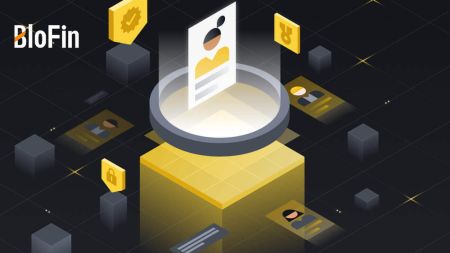Come registrarsi e accedere all'account su BloFin
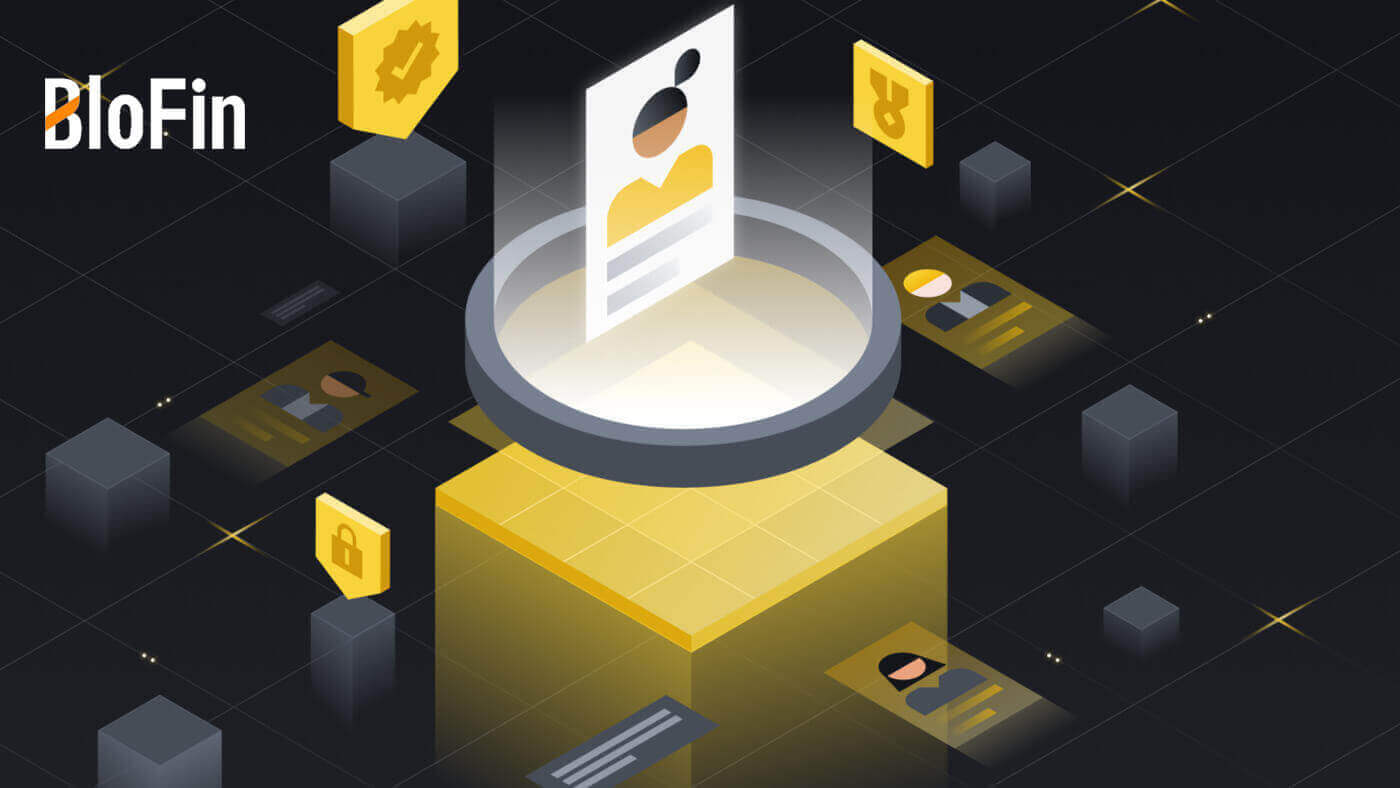
Come registrarsi su BloFin
Come registrare un account su BloFin con e-mail o numero di telefono
1. Vai al sito web BloFin e fai clic su [Iscriviti] .
2. Seleziona [E-mail] o [Numero di telefono] e inserisci il tuo indirizzo e-mail o numero di telefono. Quindi, crea una password sicura per il tuo account.
Nota:
- La tua password deve contenere almeno 8 caratteri , inclusa una lettera maiuscola e un numero.


3. Riceverai un codice di verifica di 6 cifre nella tua email o numero di telefono. Inserisci il codice e clicca su [Conferma].
Se non hai ricevuto alcun codice di verifica, fai clic su [Rinvia] .


4. Congratulazioni, ti sei registrato con successo su BloFin.

Come registrare un account su BloFin con Apple
1. Visitando il sito web BloFin e facendo clic su [Iscriviti] , puoi in alternativa registrarti utilizzando il tuo account Apple.  2. Seleziona [ Apple ], apparirà una finestra pop-up e ti verrà richiesto di accedere a BloFin utilizzando il tuo account Apple.
2. Seleziona [ Apple ], apparirà una finestra pop-up e ti verrà richiesto di accedere a BloFin utilizzando il tuo account Apple.  3. Inserisci il tuo ID Apple e la password per accedere a BloFin.
3. Inserisci il tuo ID Apple e la password per accedere a BloFin. 
4. Inserisci il codice a 6 cifre che è stato inviato ai tuoi dispositivi con account Apple. 
5. Dopo aver effettuato l'accesso, verrai reindirizzato al sito Web BloFin.
Crea la tua password sicura, leggi e controlla i Termini di servizio e l'Informativa sulla privacy, quindi fai clic su [ Iscriviti ]. 
6. Congratulazioni, ti sei registrato con successo su BloFin. 
Come registrare un account su BloFin con Google
1. Vai al sito web BloFin e fai clic su [Iscriviti]. 2. Fare clic sul pulsante [ Google ].
2. Fare clic sul pulsante [ Google ]. 
3. Si aprirà una finestra di accesso, in cui dovrai inserire il tuo indirizzo email e fare clic su [Avanti] .

4. Quindi inserisci la password per il tuo account Gmail e fai clic su [Avanti] .

5. Dopo aver effettuato l'accesso, verrai reindirizzato al sito Web BloFin.
Crea la tua password sicura, leggi e controlla i Termini di servizio e l'Informativa sulla privacy, quindi fai clic su [ Iscriviti ].

6. Congratulazioni, ti sei registrato con successo su BloFin.

Come registrare un account sull'app BloFin
1. È necessario installare l'applicazione BloFin per creare un account per il trading su Google Play Store o App Store .
2. Apri l'app BloFin, tocca l' icona [Profilo] e tocca [Iscriviti] .


3. Seleziona [ E-mail ] o [ Numero di telefono ], inserisci il tuo indirizzo e-mail o numero di telefono, crea una password sicura per il tuo account, leggi e controlla i Termini di servizio e l'Informativa sulla privacy, quindi tocca [Iscriviti] .
Nota :
- La tua password deve contenere almeno 8 caratteri, inclusa una lettera maiuscola e un numero.


4. Riceverai un codice di verifica di 6 cifre nella tua email o telefono. Inserisci il codice e tocca [Invia] .
Se non hai ricevuto alcun codice di verifica, fai clic su [Rinvia].


5. Congratulazioni! Hai creato con successo un account BloFin sul tuo telefono.

Domande frequenti (FAQ)
Perché non riesco a ricevere e-mail da BloFin ?
Se non ricevi le email inviate da BloFin, segui le istruzioni seguenti per controllare le impostazioni della tua email:Hai effettuato l'accesso all'indirizzo email registrato sul tuo account BloFin? A volte potresti essere disconnesso dalla tua posta elettronica sul tuo dispositivo e quindi non puoi vedere le email di BloFin. Effettua il login e aggiorna.
Hai controllato la cartella spam della tua email? Se scopri che il tuo fornitore di servizi di posta elettronica sta inserendo le email di BloFin nella tua cartella spam, puoi contrassegnarle come "sicure" inserendo nella whitelist gli indirizzi email di BloFin. Puoi fare riferimento a Come inserire nella whitelist le email BloFin per configurarlo.
La funzionalità del tuo client di posta elettronica o del tuo fornitore di servizi è normale? Per essere sicuro che il tuo firewall o programma antivirus non causi un conflitto di sicurezza, puoi verificare le impostazioni del server di posta elettronica.
La tua casella di posta è piena di email? Non potrai inviare o ricevere email se hai raggiunto il limite. Per fare spazio alle nuove email, puoi rimuovere alcune di quelle più vecchie.
Registrati utilizzando indirizzi email comuni come Gmail, Outlook, ecc., se possibile.
Come mai non riesco a ricevere i codici di verifica via SMS?
BloFin lavora sempre per migliorare l'esperienza dell'utente espandendo la nostra copertura di autenticazione SMS. Tuttavia, alcune nazioni e regioni non sono attualmente supportate.Controlla il nostro elenco di copertura SMS globale per vedere se la tua posizione è coperta se non riesci ad abilitare l'autenticazione SMS. Utilizza l'autenticazione Google come autenticazione principale a due fattori se la tua posizione non è inclusa nell'elenco.
Se non riesci ancora a ricevere i codici SMS anche dopo aver attivato l'autenticazione SMS o se vivi attualmente in una nazione o regione coperta dal nostro elenco di copertura SMS globale, dovresti intraprendere le seguenti azioni:
- Assicurati che il segnale di rete sia forte sul tuo dispositivo mobile.
- Disattiva qualsiasi programma di blocco delle chiamate, firewall, antivirus e/o chiamante sul tuo telefono che potrebbe impedire il funzionamento del nostro codice SMS.
- Riaccendi il telefono.
- Prova invece la verifica vocale.
Come modificare il mio account e-mail su BloFin?
1. Accedi al tuo account BloFin, fai clic sull'icona [Profilo] e seleziona [Panoramica].
2. Andare alla sessione [E-mail] e fare clic su [Cambia] per accedere alla pagina [Cambia e-mail] .

3. Per proteggere i tuoi fondi, i prelievi non saranno disponibili entro 24 ore dal ripristino delle funzionalità di sicurezza. Fare clic su [Continua] per passare al processo successivo.

4. Inserisci la tua nuova email, fai clic su [Invia] per ottenere un codice di 6 cifre per la verifica della tua nuova e attuale email. Inserisci il tuo codice Google Authenticator e fai clic su [Invia].

5. Successivamente, hai modificato con successo la tua email.

Oppure puoi anche modificare l'e-mail del tuo account sull'app BloFin
1. Accedi alla tua app BloFin, tocca l' icona [Profilo] e seleziona [Account e sicurezza]. 

2. Fare clic su [E-mail] per continuare. 
3. Per proteggere i tuoi fondi, i prelievi non saranno disponibili entro 24 ore dal ripristino delle funzionalità di sicurezza. Fare clic su [Continua] per passare al processo successivo.
4 . Inserisci la tua nuova email, fai clic su [Invia] per ottenere un codice di 6 cifre per la tua nuova e attuale verifica email. Inserisci il tuo codice Google Authenticator e fai clic su [Conferma].
5. Successivamente, hai modificato con successo la tua email.

Come accedere all'account in BloFin
Come accedere a BloFin con la tua email e numero di telefono
1. Vai al sito web BloFin e fai clic su [Accedi] .
2. Seleziona e inserisci la tua e-mail/numero di telefono , inserisci la password sicura e fai clic su [Accedi].

3. Riceverai un codice di verifica di 6 cifre al tuo indirizzo email o numero di telefono. Inserisci il codice e fai clic su [Conferma] per procedere.
Se non hai ricevuto alcun codice di verifica, fai clic su [Rinvia] .

4. Dopo aver inserito il codice di verifica corretto, puoi utilizzare con successo il tuo account BloFin per fare trading.

Come accedere a BloFin con il tuo account Google
1. Vai al sito web BloFin e fai clic su [Accedi] .
2. Nella pagina di accesso troverai varie opzioni di accesso. Cerca e seleziona il pulsante [Google] .

3. Apparirà una nuova finestra o pop-up, inserisci l'account Google a cui desideri accedere e fai clic su [Avanti].

4. Immettere la password e fare clic su [Avanti].

5. Verrai indirizzato alla pagina di collegamento, inserisci la password e fai clic su [Link].

6. Fai clic su [Invia] e inserisci il codice a 6 cifre che è stato inviato al tuo account Google.
Successivamente, fare clic su [Avanti].

7. Dopo aver inserito il codice di verifica corretto, puoi utilizzare con successo il tuo account BloFin per fare trading.

Come accedere a BloFin con il tuo account Apple
1. Vai al sito web BloFin e fai clic su [Accedi] . 
2. Nella pagina di accesso troverai varie opzioni di accesso. Cerca e seleziona il pulsante [Apple] .  3. Apparirà una nuova finestra o pop-up che ti chiederà di accedere utilizzando il tuo ID Apple. Inserisci l'indirizzo email e la password del tuo ID Apple.
3. Apparirà una nuova finestra o pop-up che ti chiederà di accedere utilizzando il tuo ID Apple. Inserisci l'indirizzo email e la password del tuo ID Apple. 

4. Fare clic su [Continua] per continuare ad accedere a BloFin con il tuo ID Apple. 
5. Dopo aver inserito il codice di verifica corretto, puoi utilizzare con successo il tuo account BloFin per fare trading. 
Come accedere all'app BloFin
1. È necessario installare l'applicazione BloFin per creare un account per il trading su Google Play Store o App Store .
2. Apri l'app BloFin, tocca l' icona [Profilo] nella schermata principale in alto a sinistra e troverai opzioni come [Accedi] . Tocca questa opzione per procedere alla pagina di accesso.


3. Inserisci l'indirizzo e-mail registrato o il numero di telefono, inserisci la password sicura e tocca [Accedi].

4. Inserisci il codice di 6 cifre che è stato inviato al tuo indirizzo e-mail o al tuo numero di telefono e tocca [Invia].

5. Dopo aver effettuato correttamente l'accesso, avrai accesso al tuo account BloFin tramite l'app. Potrai visualizzare il tuo portafoglio, scambiare criptovalute, controllare i saldi e accedere a varie funzionalità offerte dalla piattaforma.

Oppure puoi accedere all'app BloFin utilizzando Google o Apple.

Ho dimenticato la mia password dall'account BloFin
Puoi reimpostare la password del tuo account sul sito Web o sull'app BloFin. Tieni presente che per motivi di sicurezza, i prelievi dal tuo account saranno sospesi per 24 ore dopo la reimpostazione della password.1. Vai al sito web BloFin e fai clic su [Accedi].
 2. Nella pagina di accesso, fare clic su [Password dimenticata?].
2. Nella pagina di accesso, fare clic su [Password dimenticata?]. 
3. Fare clic su [Continua] per proseguire con il processo.
 4. Inserisci l'e-mail o il numero di telefono del tuo account e fai clic su [ Avanti ].
4. Inserisci l'e-mail o il numero di telefono del tuo account e fai clic su [ Avanti ]. 
5. Imposta la nuova password e inseriscila nuovamente per confermare. Clicca su [Invia] e compila il codice di 6 cifre che è stato inviato alla tua email.
Quindi fai clic su [Invia] e, successivamente, hai modificato con successo la password del tuo account. Utilizza la nuova password per accedere al tuo account.

Se stai utilizzando l'app, fai clic su [Password dimenticata?] come di seguito.
1. Apri l'app BloFin, tocca l' icona [Profilo] nella schermata principale in alto a sinistra e troverai opzioni come [Accedi] . Tocca questa opzione per procedere alla pagina di accesso.


2. Nella pagina di accesso, toccare [Password dimenticata?].

3. Inserisci l'e-mail o il numero di telefono del tuo account e tocca [Invia].

4. Imposta la nuova password e inseriscila nuovamente per confermare. Tocca [Invia] e compila il codice di 6 cifre che è stato inviato alla tua email. Quindi toccare [Invia].

5. Successivamente, hai modificato con successo la password del tuo account. Utilizza la nuova password per accedere al tuo account.

Domande frequenti (FAQ)
Cos'è l'autenticazione a due fattori?
L'autenticazione a due fattori (2FA) è un livello di sicurezza aggiuntivo alla verifica dell'e-mail e alla password del tuo account. Con 2FA abilitato, dovrai fornire il codice 2FA quando esegui determinate azioni sulla piattaforma BloFin.
Come funziona il TOTP?
BloFin utilizza una password monouso basata sul tempo (TOTP) per l'autenticazione a due fattori, comporta la generazione di un codice temporaneo e univoco a 6 cifre* valido solo per 30 secondi. Dovrai inserire questo codice per eseguire azioni che influiscono sulle tue risorse o informazioni personali sulla piattaforma.
*Tieni presente che il codice deve essere composto solo da numeri.
Come collegare Google Authenticator (2FA)?
1. Vai al sito web BloFin , fai clic sull'icona [Profilo] e seleziona [Panoramica]. 
2. Selezionare [Google Authenticator] e fare clic su [Link].

3. Apparirà una finestra pop-up contenente la chiave di backup di Google Authenticator. Scansiona il codice QR con l' app Google Authenticator.
Successivamente, fai clic su [Ho salvato correttamente la chiave di backup].
Nota: proteggi la chiave di backup e il codice QR in un luogo sicuro per impedire qualsiasi accesso non autorizzato. Questa chiave costituisce uno strumento fondamentale per ripristinare il tuo autenticatore, quindi è importante mantenerla riservata.

Come aggiungere il tuo account BloFin all'app Google Authenticator?
Apri l'app di autenticazione di Google, nella prima pagina seleziona [ID verificati] e tocca [Scansiona codice QR].

4. Verifica il tuo codice email facendo clic su [Invia] e il tuo codice Google Authenticator. Fare clic su [Invia] .

5. Successivamente, hai collegato correttamente il tuo Google Authenticator al tuo account.